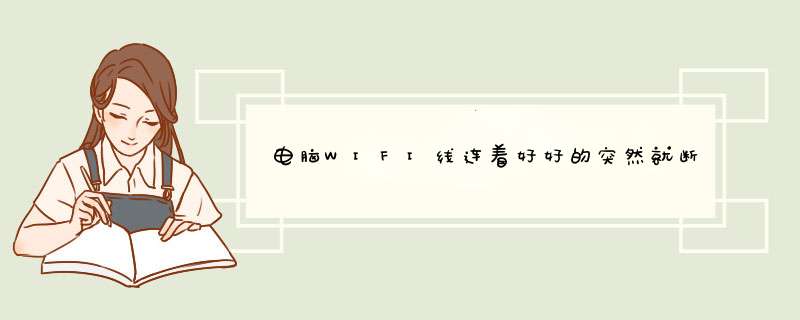
显示DNS服务器未响应的解决方法,可以通过以下7个步骤操作来实现:
1、打开运行窗口输入services.msc点击确定打开。
2、在服务列表当中找到dns client服务,在启动类型下拉框选择自动选项然后点击启动。
3、在任务栏的网络图标鼠标右键,选择打开网络和共享中心选项进入。
4、进入网络和共享中心列表框,点击左侧更改适配器设置按钮进入。
5、选中无线网络连接图标,右键选择属性选项进入。
6、在弹出无线网络连接属性对话框,双击打开internet协议版本4(tcp/ipv4)选项进入。
7、选择自动获取dns服务器地址选项,点击确定按钮退出即可。
解决的办法如下:
1、开始-运行-输入"netsh winsock reset",然后重新启动系统。
2、打开360,高级工具,有个LSP修复工具,点一下修复客户端,修复完后提示重启,直接取消,不用重启。
如果以前是xp,现在改装win7,出现了掉线的现象。方法如下:
1、重新下载并更新你的网卡驱动。
2、关掉IPv6。
如果是Win7系统试试以下方法:
方法一:
1、开始-运行 输入CMD, 然后输入 ping 127.0.0.1 。
如果ping通说明TCP/IP协议没有问题,ping不通请重装TCP/IP协议 。
2、然后ping默认网关(default gateway),默认网关可输入ipconfig /all查看,ping通说明路由设置没有问——ping不通应该是路由有问题 。
3、网络诊断说DNS服务器无法连接这个有可能是DNS服务器的问题,换一个DNS服务器。
方法二:
步骤如下:
1、打开“控制面板”—“网络连接”,找到当前的本地连接,右击它,选“属性”,在“常规”选项卡中双击“Internet协议 (TCP/IP)”,选择“使用下面的IP地址”,在“IP地址”中填写“192.168.0.1”,在“子网掩码”中填写 “255.255.255.0”,其他不用填写,然后点“确定”即可解决该问题。(如果当前计算机加入工作组或域,就要根据情况而设置) 。
2、在“网络连接“的”本地连接“的设置里把”无连接时通知我“的选项去掉。
拓展资料:
DNS服务器是计算机域名系统,它是由域名解析器和域名服务器组成的。
域名服务器是指保存有该网络中所有主机的域名和对应IP地址,并具有将域名转换为IP地址功能的服务器。其中域名必须对应一个IP地址,而IP地址不一定有域名。域名系统采用类似目录树的等级结构。
域名服务器为客户机/服务器模式中的服务器方,它主要有两种形式:主服务器和转发服务器。将域名映射为IP地址的过程就称为"域名解析"。
欢迎分享,转载请注明来源:夏雨云

 微信扫一扫
微信扫一扫
 支付宝扫一扫
支付宝扫一扫
评论列表(0条)